- Jei kyla problemų naudojant spausdintuvą, įdiegti naujausias TWAIN tvarkykles „Windows 10“ gali būti labai naudinga.
- Rekomenduojame įsitikinti, kad atsisiųsta tvarkyklė yra oficialioje gamintojo svetainėje.
- Prieš diegiant tvarkykles į savo kompiuterį, būtina patikrinti „Windows 10“ naujausius naujinimus.
- Taip pat galite įdiegti trūkstamas tvarkykles naudodami automatizuotą specialią programinę įrangą.

Ši programinė įranga ištaisys įprastas kompiuterio klaidas, apsaugos jus nuo failų praradimo, kenkėjiškų programų, aparatūros gedimų ir optimizuos jūsų kompiuterį, kad jis būtų maksimaliai efektyvus. Išspręskite kompiuterio problemas ir pašalinkite virusus dabar atlikdami 3 paprastus veiksmus:
- Atsisiųskite „Restoro“ kompiuterio taisymo įrankį pateikiamas kartu su patentuotomis technologijomis (galima įsigyti patentą čia).
- Spustelėkite Paleiskite nuskaitymą rasti „Windows“ problemų, kurios gali sukelti kompiuterio problemų.
- Spustelėkite Taisyti viską išspręsti problemas, turinčias įtakos jūsų kompiuterio saugumui ir našumui
- „Restoro“ atsisiuntė 0 skaitytojų šį mėnesį.
Dalyvaujant forumuose dėl TWAIN įvyko klaida vairuotojas diegimas „Windows 10“. Vartotojai gauna šį pranešimą Nėra įdiegto su TWAIN suderinamo įrenginio naudodamiesi savo skaitytuvais ar spausdintuvais.
Kadangi TWAIN programinė įranga veikia kaip tiltas tarp skaitytuvo aparatūra ir grafinę programinę įrangą, ji turi leisti atvaizdavimo įrenginiui įgyti vaizdą ir tada išsaugoti tą vaizdą tiesiai į Atitinka TWAIN vaizdo programinės įrangos taikymas.
Jei bet kokio tipo vaizdo įrenginys yra įdiegtas be „TWAIN“ tvarkyklės, įrenginys arba neveikia, arba OS užšąla arba sugenda.
Toliau skaitykite ir raskite visus galimus būdus, kaip sėkmingai įdiegti TWAIN tvarkyklę į savo OS.
Kaip įdiegti „Twain“ tvarkyklę „Windows 10“?
1. Atsisiųskite ir įdiekite tvarkyklę
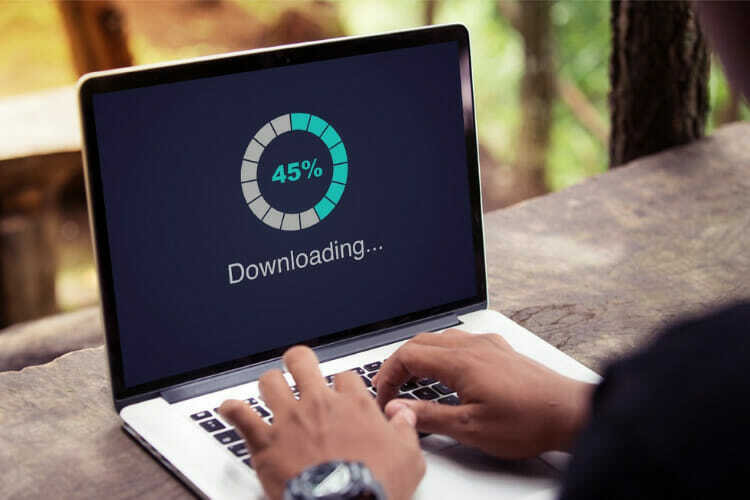
- Eikite į oficialią gamintojo svetainę ir ieškokite naujausių tvarkyklių, atitinkančių jūsų spausdintuvą ar skaitytuvą.
- Raskite ir parsisiųsti vairuotojas.
- Sekite ekrane montavimas instrukcijas.
- Perkrauti baigus diegimo procesą.
2. Išimkite ir iš naujo įdiekite spausdintuvą / skaitytuvą
- Eiti į Pradėti ir spustelėkite Nustatymai.
- Eiti į Prietaisai.

- Pasirinkite Spausdintuvai ir skaitytuvai.

- Dešiniojoje srityje, po Spausdintuvai ir skaitytuvai, suraskite savo įrenginį.
- Spustelėkite jį ir pasirinkite Pašalinti įrenginį.
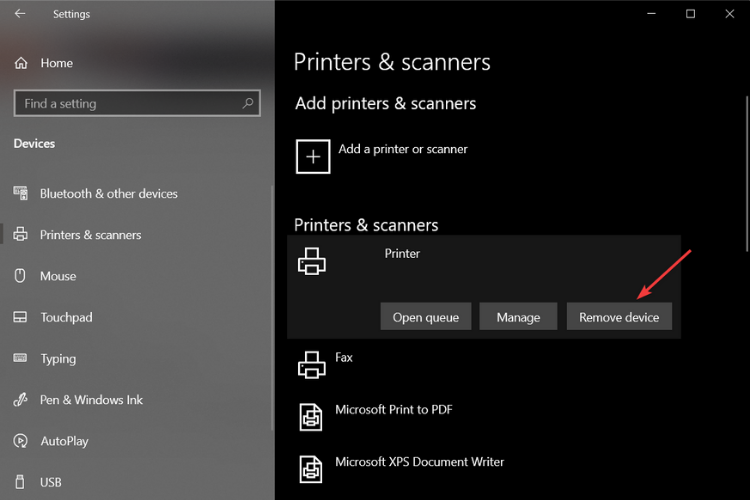
- Norėdami iš naujo įdiegti, pasirinkite Pridėkite spausdintuvą ar skaitytuvą tame pačiame lange - Spausdintuvai ir skaitytuvai.
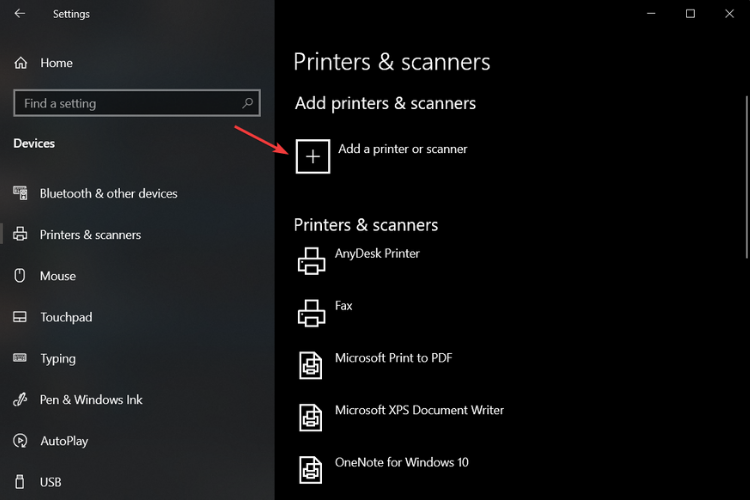
- Palaukite, kol įrenginys jį suras, tada pasirinkite Pridėti įrenginį.
- Gali būti paprašyta pasirinkti spausdintuvo pavadinimą ir įvesti „Wi-Fi“ slaptažodį, kad jį sinchronizuotumėte su savo kompiuteriu.
3. Naudokite automatizuotą programinę įrangą
Iki šiol geriausias būdas spręsti bet kokio tipo diegimą, ypač kai kalbama apie tvarkyklę, yra trečiosios šalies programinės įrangos pagalba.
Nerizikuojama, saugu ir lengva, viskas yra automatizuota, todėl jums net nereikia jokių kompiuterinių įgūdžių. Ši viską žinanti programinė įranga įdiegs jums pasenusius, sugedusius ar trūkstamus tvarkykles.
 Dažniausiai sistema netinkamai atnaujina jūsų kompiuterio aparatinės įrangos ir periferinių įrenginių tvarkykles. Yra pagrindiniai skirtumai tarp bendrojo ir gamintojo tvarkyklių.Tinkamos tvarkyklės versijos paieška kiekvienam aparatūros komponentui gali tapti nuobodu. Štai kodėl automatinis asistentas gali padėti jums kiekvieną kartą rasti ir atnaujinti sistemą tinkamomis tvarkyklėmis, ir mes primygtinai rekomenduojame „DriverFix“.Norėdami saugiai atnaujinti tvarkykles, atlikite šiuos paprastus veiksmus:
Dažniausiai sistema netinkamai atnaujina jūsų kompiuterio aparatinės įrangos ir periferinių įrenginių tvarkykles. Yra pagrindiniai skirtumai tarp bendrojo ir gamintojo tvarkyklių.Tinkamos tvarkyklės versijos paieška kiekvienam aparatūros komponentui gali tapti nuobodu. Štai kodėl automatinis asistentas gali padėti jums kiekvieną kartą rasti ir atnaujinti sistemą tinkamomis tvarkyklėmis, ir mes primygtinai rekomenduojame „DriverFix“.Norėdami saugiai atnaujinti tvarkykles, atlikite šiuos paprastus veiksmus:
- Atsisiųskite ir įdiekite „DriverFix“.
- Paleiskite programinę įrangą.
- Palaukite, kol aptiksite visus sugedusius tvarkykles.
- „DriverFix“ dabar parodys visus tvarkykles, kurios turi problemų, ir jums tereikia pasirinkti tuos, kuriuos norėtumėte pataisyti.
- Palaukite, kol programa atsisiųs ir įdiegs naujausius tvarkykles.
- Perkrauti kad pakeitimai įsigaliotų.

„DriverFix“
Neišmeskite pavojaus savo kompiuteriui, kad kompiuterio komponentų tvarkyklės veiktų nepriekaištingai.
Apsilankykite svetainėje
Atsakomybės apribojimas: norint atlikti tam tikrus veiksmus, šią programą reikia atnaujinti iš nemokamos versijos.
4. Atnaujinkite savo OS
- Eiti į Pradėti ir spustelėkite Nustatymai.
- Eiti į Atnaujinimas ir sauga.

- Pasirinkite „Windows“ naujinimas ir claižyti toliau Tikrinti, ar yra atnaujinimų.

- Jei matote, kad yra kokių nors „Windows“ naujinimų, įdiekite juos.
- Dabar įdiekite anksčiau atsisiųstą tvarkyklę ir patikrinkite, ar ji veiks.
5. Naudoti Spausdintuvo tvarkyklės pasirinkimas
- Eiti į Pradėti ir spustelėkite Nustatymai.
- Eiti į Prietaisai.

- Pasirinkite Spausdintuvai ir skaitytuvai.

- Dešiniojoje srityje slinkite žemyn iki Susiję nustatymai, pasirinkite Spausdinimo serverio ypatybės.
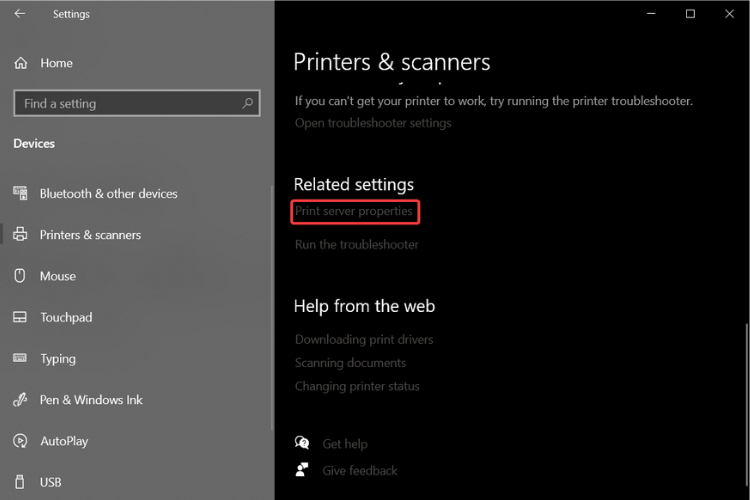
- Eikite į Vairuotojai skirtuką.
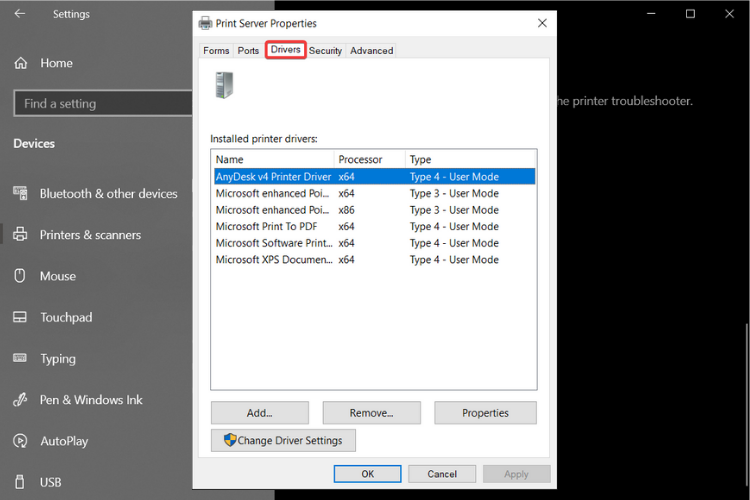
- Spustelėkite Papildyti.
- Viduje konors Sveiki atvykę į spausdintuvo tvarkyklės pridėjimo vedlį, pasirinkite Kitas.
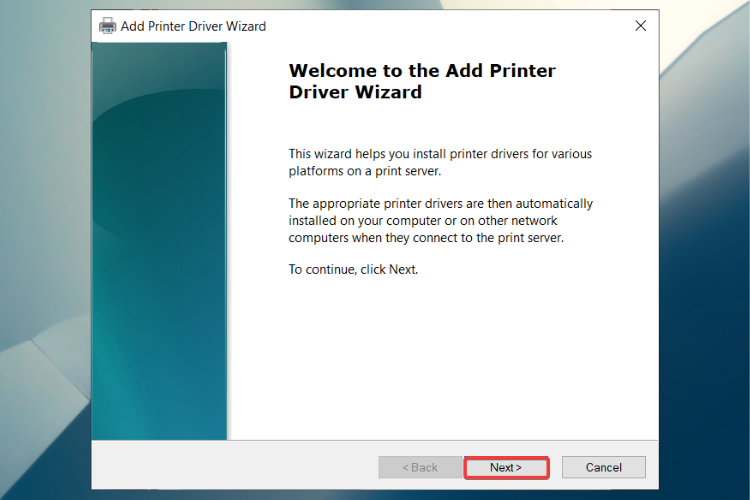
- Viduje konors Procesoriaus pasirinkimas Dialogo lange pasirinkite savo įrenginio architektūrą ir spustelėkite Kitas.
- Viduje konors Spausdintuvo tvarkyklės pasirinkimas Dialogo lange kairėje pasirinkite spausdintuvo gamintoją, o dešinėje - spausdintuvo tvarkyklę.
- Spustelėkite Kitastada Baigtiir vykdydami ekrane pateikiamas instrukcijas pridėkite tvarkyklę.
Čia turite 5 galimus būdus, kaip sėkmingai įdiegti TWAIN tvarkyklę „Windows 10“. Žemiau esančiame komentarų skyriuje praneškite mums, kuris metodas jums geriausiai pasirodė.
Be to, jei turite kokių nors pasiūlymų, klausimų ar tiesiog norite greitai padėkoti, rašykite žemiau ir būtinai susisieksime su jumis.
 Vis dar kyla problemų?Ištaisykite juos naudodami šį įrankį:
Vis dar kyla problemų?Ištaisykite juos naudodami šį įrankį:
- Atsisiųskite šį kompiuterio taisymo įrankį įvertintas puikiai „TrustPilot.com“ (atsisiuntimas prasideda šiame puslapyje).
- Spustelėkite Paleiskite nuskaitymą rasti „Windows“ problemų, kurios gali sukelti kompiuterio problemų.
- Spustelėkite Taisyti viską išspręsti patentuotų technologijų problemas (Išskirtinė nuolaida mūsų skaitytojams).
„Restoro“ atsisiuntė 0 skaitytojų šį mėnesį.

![Kaip atnaujinti „Huion“ planšetinio kompiuterio tvarkyklę [visas vadovas]](/f/8f87135dd0838fdf3a029b753ddb7223.jpg?width=300&height=460)
